9 најбољих савета и трикова за Гоогле ћаскање
Мисцелланеа / / April 03, 2023
Гоогле је ребрендирао Хангоутс као ћаскање и интегрисао га са Гмаил веб и мобилним апликацијама. Уместо да идете напред-назад у е-поруци, можете да користите картицу Ћаскање у Гмаил-у да започнете разговоре са пријатељима, колегама и запосленима. Ево најбољих савета и трикова да на најбољи начин искористите Гоогле ћаскање.

Корисници десктопа могу приступити Гоогле ћаскање на вебу или га користите у Гмаил-у у веб прегледачу. Корисници мобилних уређаја могу или да користе апликацију Гмаил или да користе наменску апликацију Гоогле ћаскање да састављају поруке и одговарају на њих. Такође можете да преузмете ПВА (прогресивна веб апликација) апликације Гоогле ћаскање на Виндовс-у на Мац-у. У овом посту ћемо се фокусирати на веб верзију.
1. Означите разговоре као непрочитане
Ако желите да се вратите на важне поруке после неког времена, можете да означите те разговоре као непрочитане и проверите их касније. Ево како.
Корак 1: Посетите Гмаил на вебу, пријавите се са детаљима свог Гоогле налога и идите на картицу Ћаскање са леве бочне траке.
Посетите Гмаил
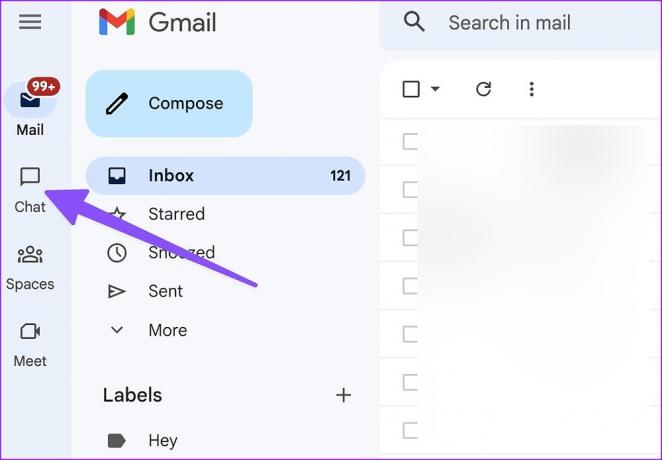
Корак 2: Изаберите мени за ћевапе поред нити за ћаскање и кликните на „Означи као непрочитано“.

Гоогле ћаскање означава изабрану конверзацију као непрочитану.
Савет: Можете такође блокирати некога у Гоогле ћаскању док користите Гмаил.
2. Омогући форматирање текста
Гоогле ћаскање подразумевано не примењује никакве опције за форматирање текста. Можете га омогућити из менија текстуалних порука и додати ефекте као што су подебљано, курзив, подвучено, прецртано и набрајање.
Корак 1: Идите на мени Гоогле ћаскања у Гмаил-у (погледајте кораке изнад).

Корак 2: Отворите било који разговор и кликните на икону А да бисте омогућили форматирање текста.
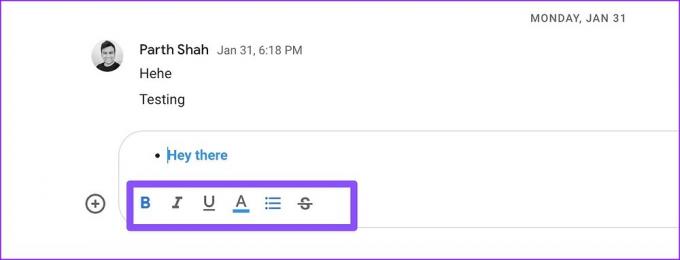
Иако су опције форматирања ограничене, требало би да буду довољно добре за већину.
3. Промените свој статус Гоогле ћаскања
Ако сте на састанку или сте заузети другим послом, можете да подесите статус Гоогле ћаскања на Не узнемиравај да бисте искључили обавештења. Такође можете да подесите прилагођени статус да буде прецизнији.
Корак 1: Идите на ћаскање у Гмаил-у.
Корак 2: Подразумевани статус би требало да означава „Активно“ са зеленом тачком. Кликните на падајући мени и изаберите Не узнемиравај.

Корак 3: Такође, можете да изаберете „Додај статус“ из истог менија и изаберете једну од уграђених опција да бисте је поставили као статус. Можете написати прилагођени статус и притиснути Готово.

4. Искључите обавештења
Када омогућите статус Не узнемиравај у Гоогле ћаскању, искључује сва долазна обавештења о ћаскању. Ако желите да онемогућите упозорења само од одређеног контакта, користите кораке у наставку.
Корак 1: Отворите Гоогле ћаскање у Гмаил-у.
Посетите Гмаил
Корак 2: Изаберите мени ћевапа (три тачке) поред било ког контакта.
Корак 3: Кликните на „Искључи обавештења“.
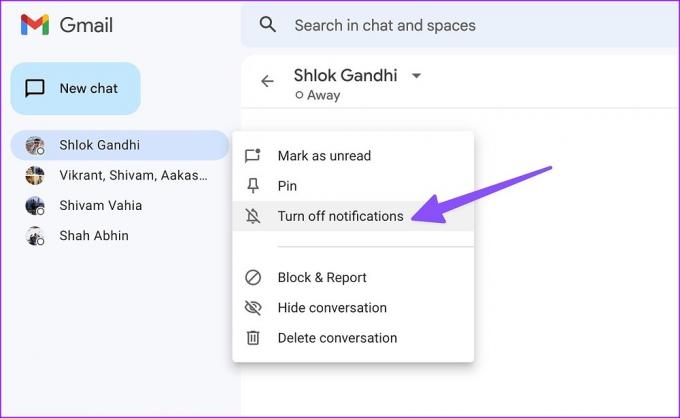
Нажалост, нема начина да се искључите обавештења за одређено време. Морате га поново укључити ручно да бисте почели да примате упозорења.
5. Искључите историју ћаскања
Гоогле ћаскање вам омогућава да аутоматски избришете поруке након 24 сата. Морате да искључите историју ћаскања за изабрани контакт.
Корак 1: Отворите Гоогле ћаскање у Гмаил-у и изаберите контакт за кога желите да искључите историју ћаскања.
Корак 2: Кликните на име контакта на врху и изаберите Искључи историју.
Имајте на уму да ћаскање неће чувати нове поруке дуже од 24 сата.

6. Направите Гоогле Меет видео позив
Гоогле ћаскање се уредно интегрише са другим услугама компаније као што је Гоогле диск и Меет. На пример, можете кликнути на икону + и послати било коју датотеку са диска примаоцу. Интеграција Гоогле Меет-а је такође беспрекорна.
Корак 1: Током разговора у Гоогле ћаскању, пронађите икону видеа у доњем десном углу оквира за текст.
Корак 2: То ће направити везу до Гоогле Меет видео састанка.
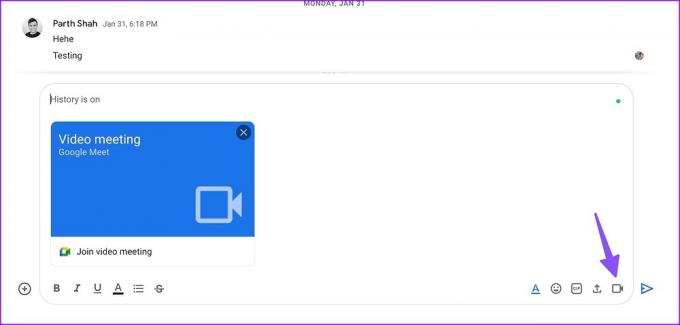
7. Користите Емоји реакције
Слично ВхатсАпп-у и Телеграму, Гоогле ћаскање омогућава реаговање на поруку помоћу емоџија. Једноставно поставите курсор на поруку и изаберите икону емоџија. Изаберите релевантан емоџи да бисте реаговали на поруку.

8. Проследите поруке у Гмаил пријемно сандуче
Ако желите да сачувате важне поруке, проследите их у пријемно сандуче е-поште. Изаберите поруку и кликните на мени са три тачке поред ње. Кликните на „Проследи у пријемно сандуче“ и Гоогле ћаскање ће преместити поруку у Гмаил.

9. Истражите Гоогле ћаскање на мобилном уређају
Морате омогућити Ћаскање у Гмаил-у на мобилном да бисте приступили својим разговорима.
Корак 1: Отворите Гмаил на Андроид-у или иПхоне-у.
Корак 2: Додирните мени хамбургера у горњем левом углу.

Корак 3: Додирните Подешавања.
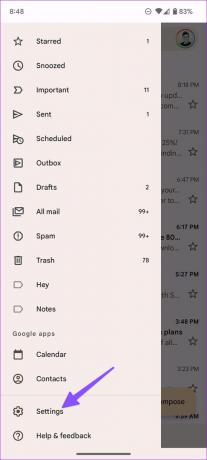
4. корак: Изаберите свој Гмаил налог.

5. корак: Омогућите ћаскање у менију Опште.

Вратите се на почетну страницу Гмаил-а да бисте пронашли картицу Ћаскање и простори на дну. Ако више волите посебну апликацију, преузмите апликацију Гоогле ћаскање на свој Андроид или иПхоне.
Преузмите Гоогле ћаскање на Андроид-у
Преузмите Гоогле ћаскање за иПхоне
Гоогле ћаскање је згодна алтернатива ВхатсАпп-у
Гоогле ћаскање вам такође омогућава да креирате групна ћаскања и канале (на картици Спацес). Иако све то звучи познато, ово је Гоогле-ов још један покушај да оживи размену порука под својим кишобранима производа. Уз то, то је значајна понуда Гоогле-а и има потенцијал да парира тржишним лидерима у простору за размену тренутних порука.
Последњи пут ажурирано 10. децембра 2022
Горњи чланак може садржати партнерске везе које помажу у подршци Гуидинг Тецх. Међутим, то не утиче на наш уреднички интегритет. Садржај остаје непристрасан и аутентичан.
ДА ЛИ СИ ЗНАО
Нотион, апликација за продуктивност, основана је 2013.



